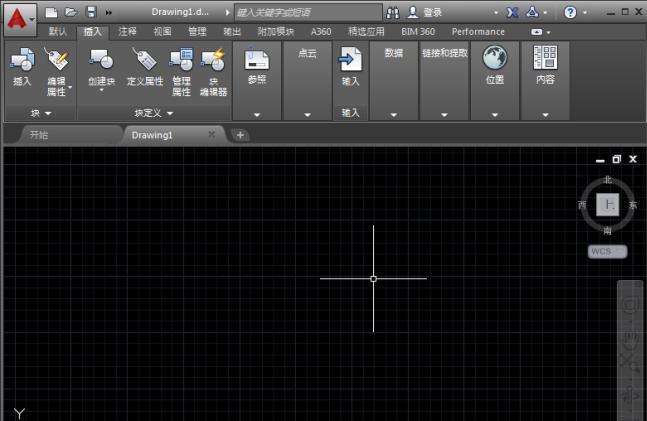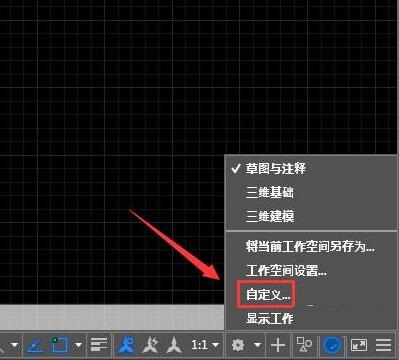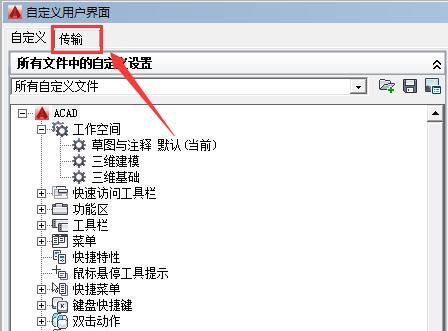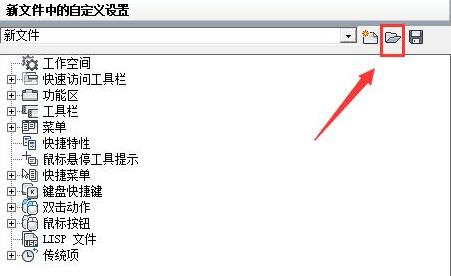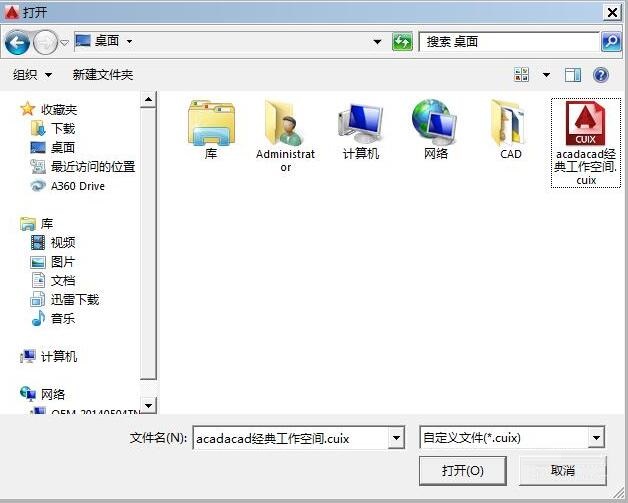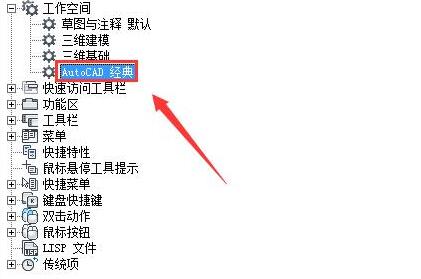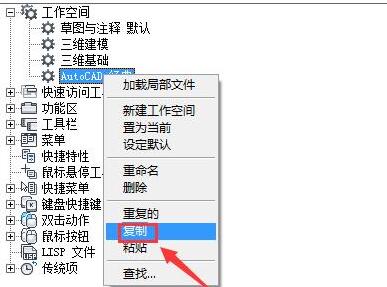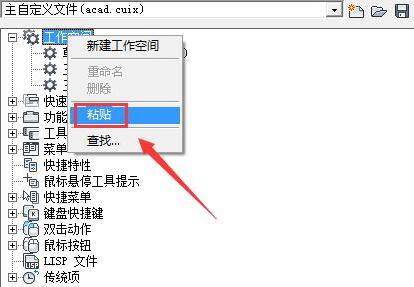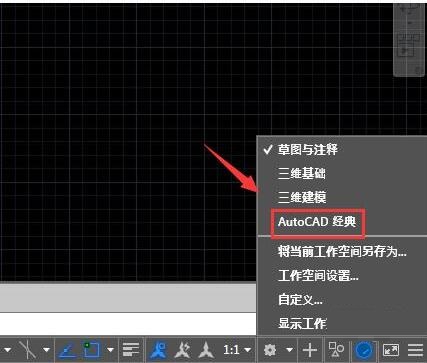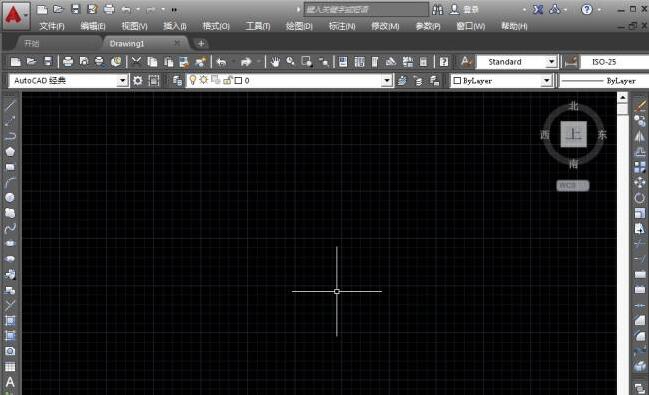AutoCAD2015怎么设置经典界面-CAD2015设置经典界面的方法
时间:2021-02-17来源:华军软件教程作者:小鑫
AutoCAD2015怎么设置经典界面呢?可能有的朋友还不会,那么现在小编就将为大家讲解AutoCAD2015设置经典界面的方法,有需要的朋友可以来看看哦,希望可以帮助到大家。
首先,打开utoCAD2015,进入操作界面,如图所示:
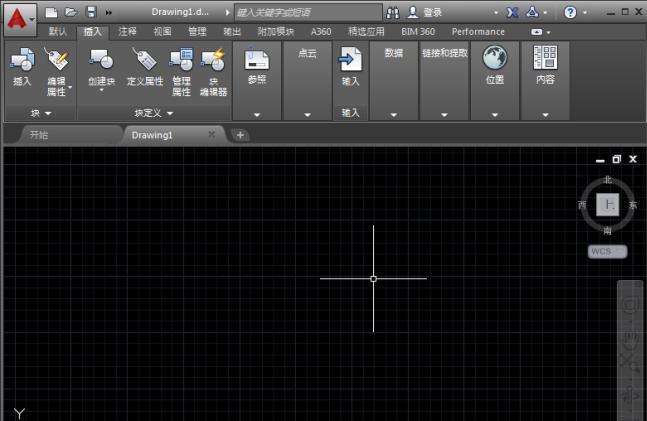
在该界面内找到切换空间选项,在切换空间的子级菜单里找到自定义选项,如图所示:
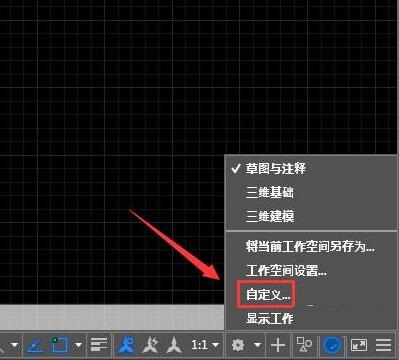
点击自定义选项,在自定义用户界面对话框内找到传输选项,如图所示:
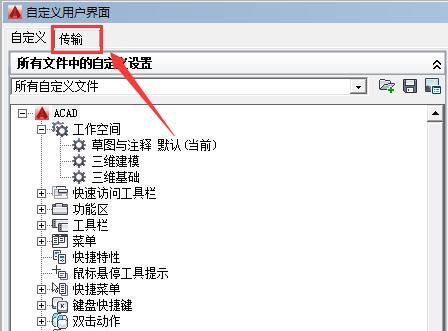
点击传输选项后在右侧新文件中的自定义设置里找到打开选项,如图所示:
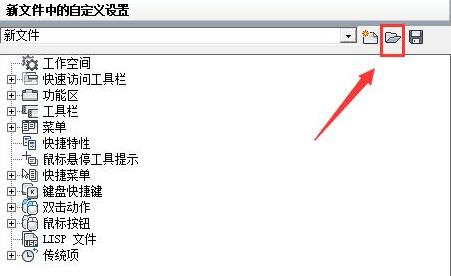
点击打开在弹出的对话框内找到CAD经典工作空间文件,如图所示:
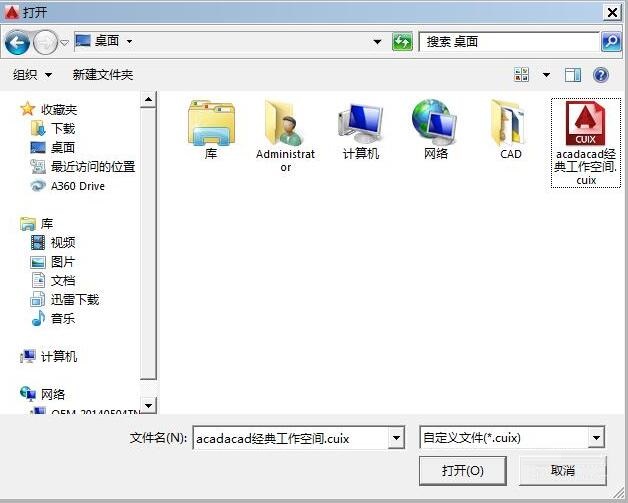
点击打开后在工作空间里就出现了CAD经典选项,如图所示:
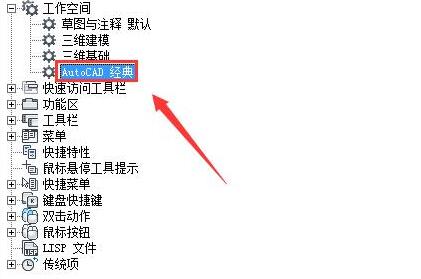
选择该选项,单击鼠标右键在弹出的右键菜单里找到复制选项,如图所示:
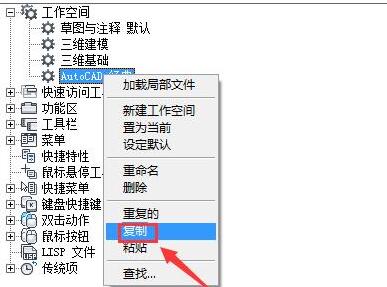
再在左侧的工作空间里点击鼠标右键在弹出的右键菜单里找到粘贴选项,如图所示:
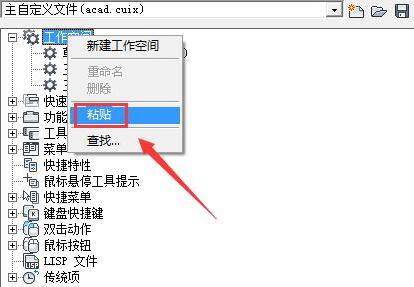
粘贴后,再次点击切换空间选项,在其内就可以找到CAD经典选项了,如图所示:
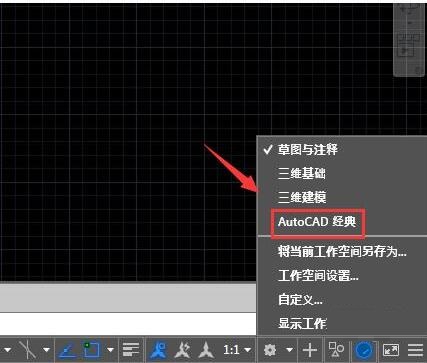
点击CAD经典选项,这样经典界面就出来了,如图所示:
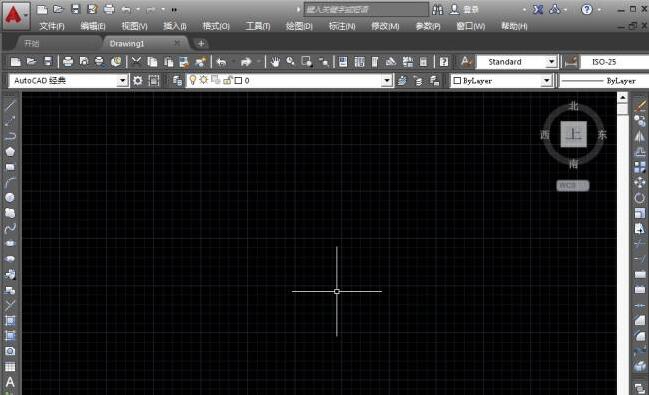
以上就是小编讲解的AutoCAD2015设置经典界面的方法,还不知道的朋友可以来学习一下哦。
热门推荐
-
CAD图纸加密软件SmartLock_B型锁
版本: v10.45大小:66.72 MB
SmartLock_B型锁是一款专为AutoCAD图纸设计的高强度加密工具,其核心原理是通过将图纸文件转换为AutoCAD运...
-
Autodesk AutoCAD 2014
版本: 完整版大小:1.44GB
AutodeskAutoCAD2014是一款使用便捷、功能强大的AutoCAD系列的绘图软件,是由Autodesk公司开发的。Autode...
-
Autodesk AutoCAD
版本: 官方版大小:1.44GB
AutodeskAutoCAD是一款由美国欧特克(Autodesk)公司开发的自动计算机辅助设计软件,自1982年首次发布以来,深...
-
浩辰CAD看图王
版本: 9.7.0大小:4.25MB
浩辰CAD看图王是浩辰软件旗下集快速看图、DWG高级制图于一体的CAD工具,主打跨终端(手机/电脑/网页版)云端...
-
浩辰CAD看图王
版本: 9.7.0大小:4.25MB
浩辰CAD看图王是由苏州浩辰软件股份有限公司出品的一款互联网CAD看图软件,这公司从1992...